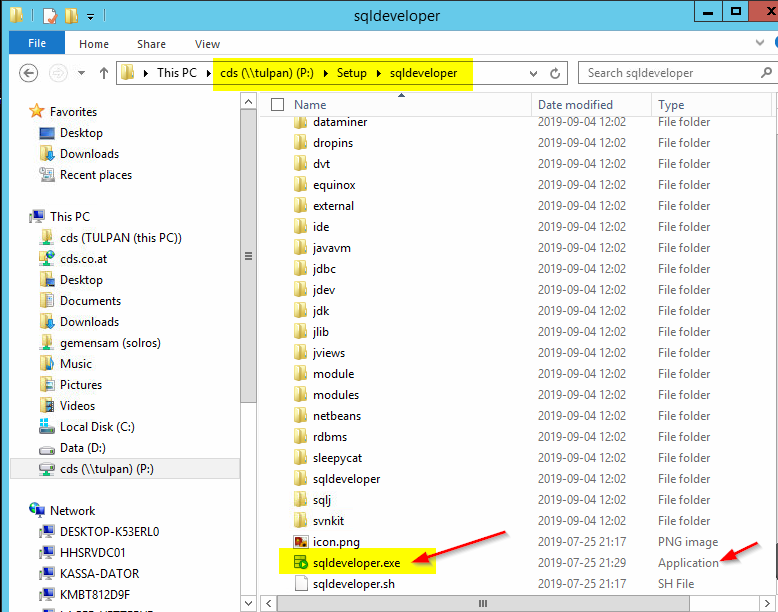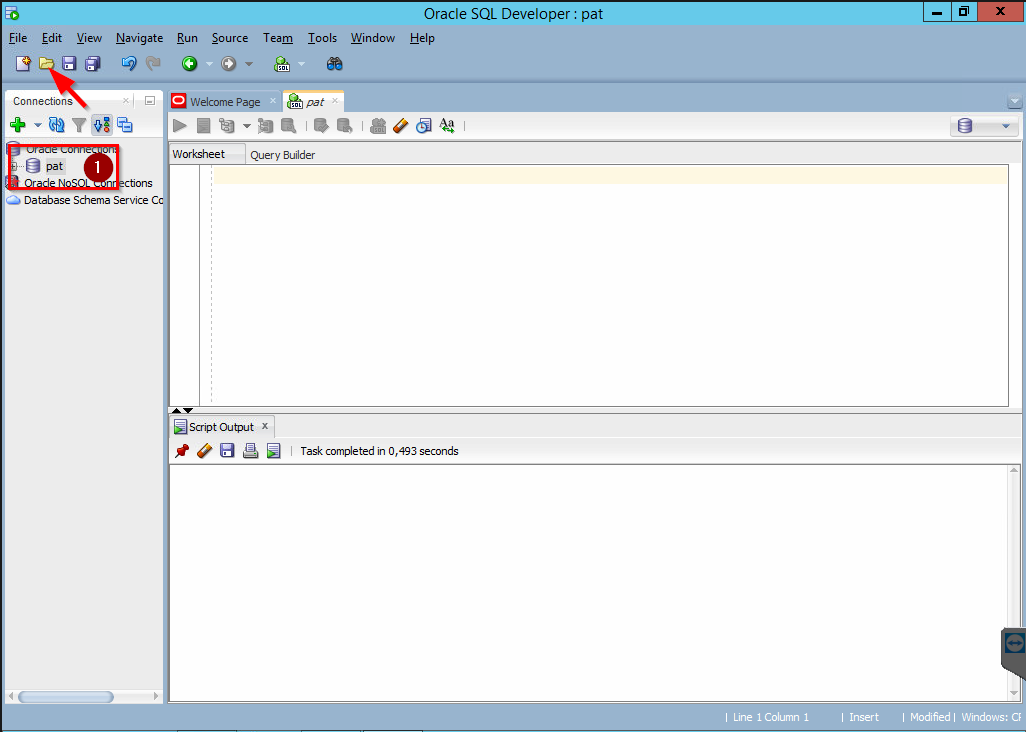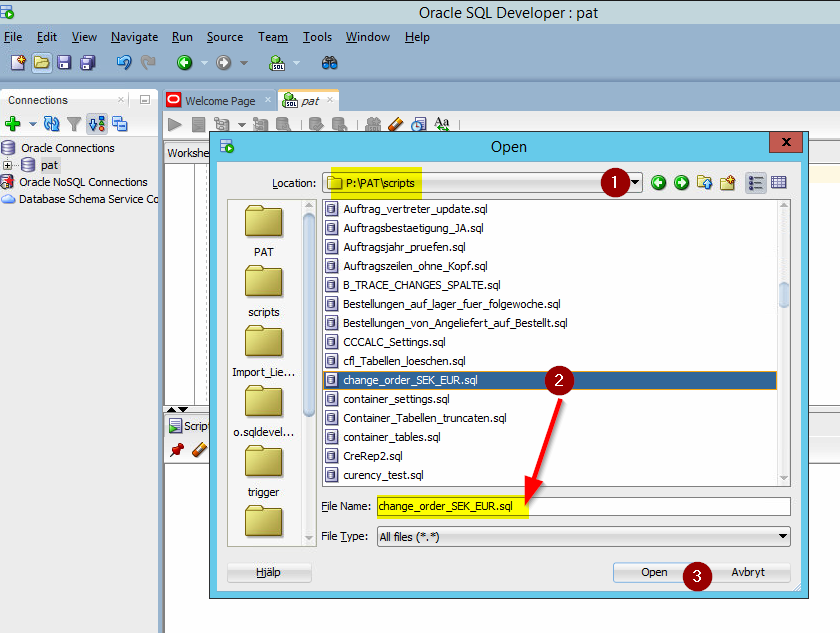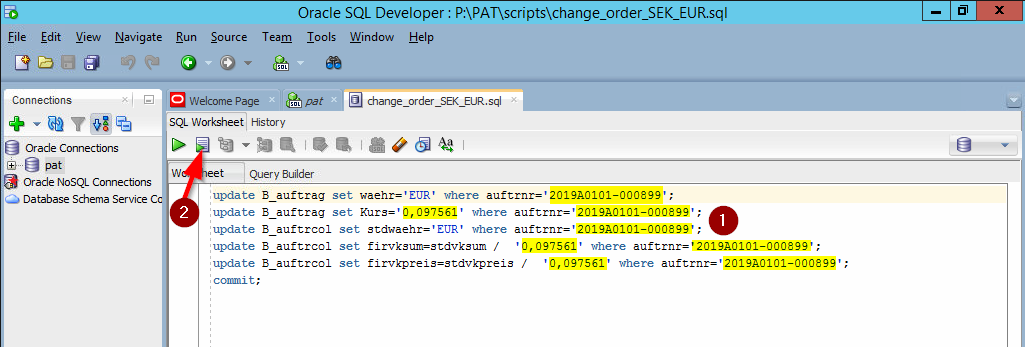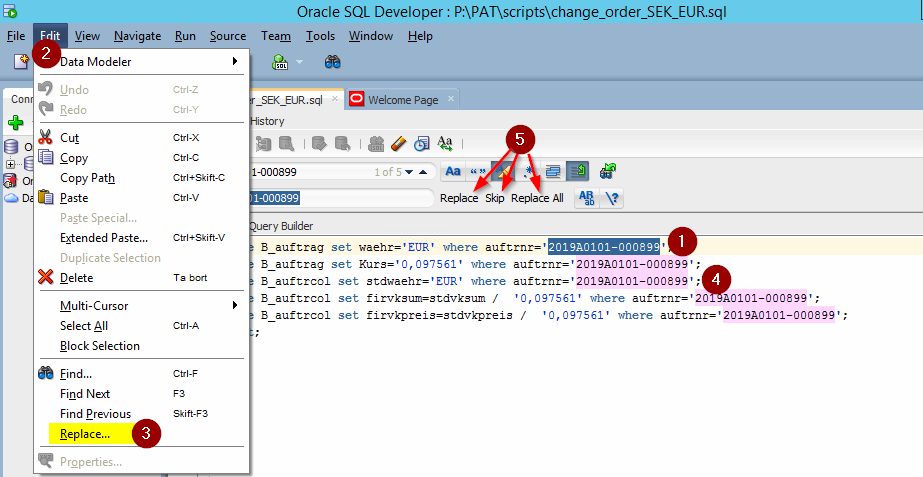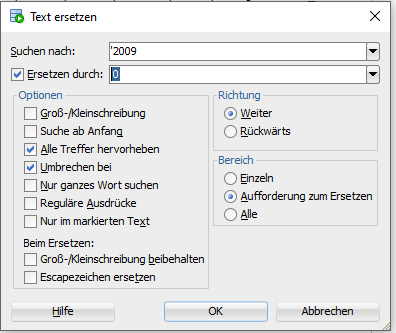Öffnen und ausführen von Scripts
Manchmal haben Sie bereits mit dem SQL-Developer gearbeitet, aber Sie haben noch keine Übung darin entwickelt. Hier finden Sie eine kurze Beschreibung zum Öffnen und Ausführen eines gespeicherten Scripts.
Öffnen Sie den Explorer und wählen den Pfad D:\setup\sqldeveloper\sqldeveloper.exe.
Starten Sie die Anwendung mit Doppelklick.
Stellen Sie sicher, dass Sie mit Ihrer Datenbank verbunden sind. Bei Rückfragen wenden Sie sich gerne an Ihren Plug-Plant Support.
Dann klicken Sie auf den Ordner-Icon (siehe Pfeil) um ein Script zu öffnen.
Wählen Sie zunächst den richtigen Speicherort aus (1). Beachten Sie bitte, dass es viele Ordner gibt.
Wenn Sie den richtigen Pfad gefunden haben, wählen Sie die gewünschte Datei aus (2). Es muss in "Dateiname" stehen. Jetzt kann diese Datei geöffnet werden (3).
In achten Sie bitte darauf, die richtege Auftrags-Nummer (= auftrnr) und Wechselkurs-Rate (= Kurs) in allen markierten Zeilen einzutragen (1). In anderen Scripten könnte es die Artikelnummer sein.
Mit Anklicken des zweiten Icons (2) führen Sie das Script aus.
Anschließend öffnet ein Log-Fenster, in dem die Anzahl geänderter Zeilen nachzulesen sind. Die letzte Zeile sollte lauten: “commit erfolgreich”.
Das Script muss für jede einzelne Auftragsnummer ausgeführt werden, die betroffen ist.
Um sie in größeren Scripts schneller zu ändern, ist es einfacher, sie zu markieren (1) und die Ersetzen-Funktion aufzurufen.
Öffnen Sie "Bearbeiten" (2) und klicken auf "Ersetzen" (3).
Im jetzt öffnenden Fenster sehen Sie die markierte Nummer als Suche angezeigt sowie einen Vorschlag zum Ersatz. Bitte tragen Sie die neue Nummer korrekt ein.
Alle Zeichen, die der markierten Nummer entsprechen, sind nun ebenfalls markiert (4).
Jetzt haben Sie die Wahl (5), eine Markierung einzeln zu ersetzen, sie zu überspringen oder alle angezeigten gemeinsam zu ersetzen.
In der aktuellen Version kann dieses Fenster über STRG+R geöffnet werden.